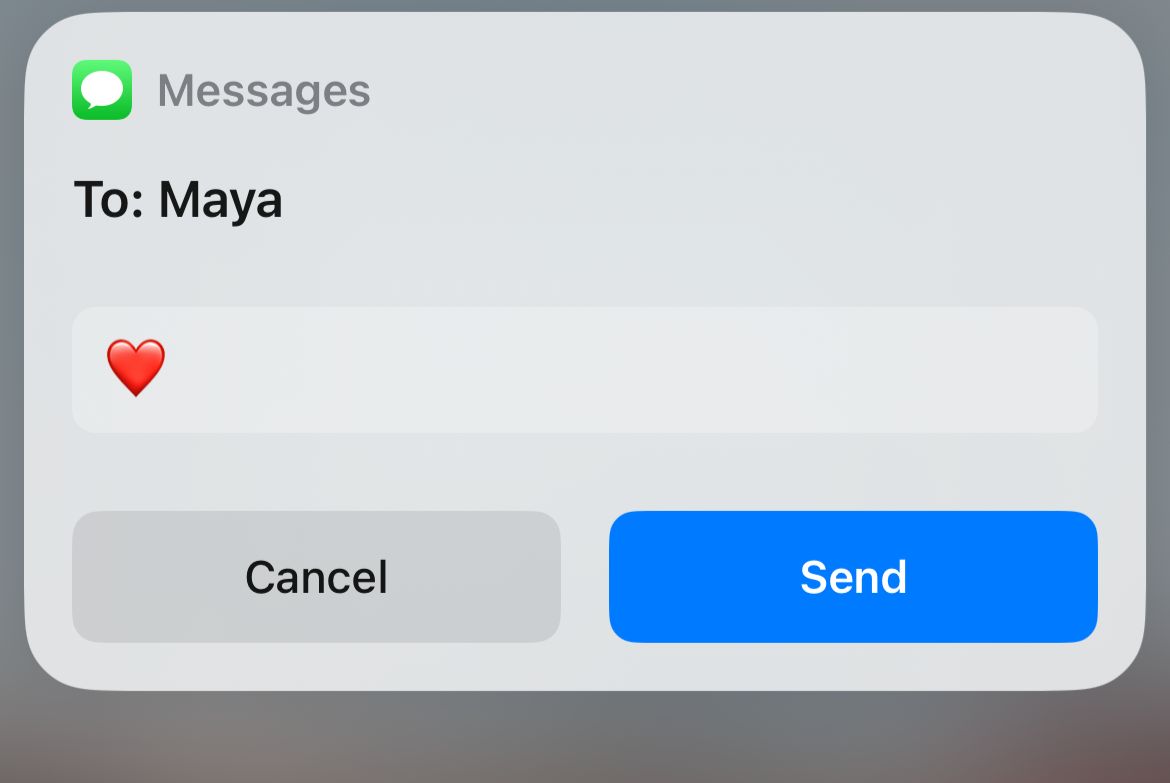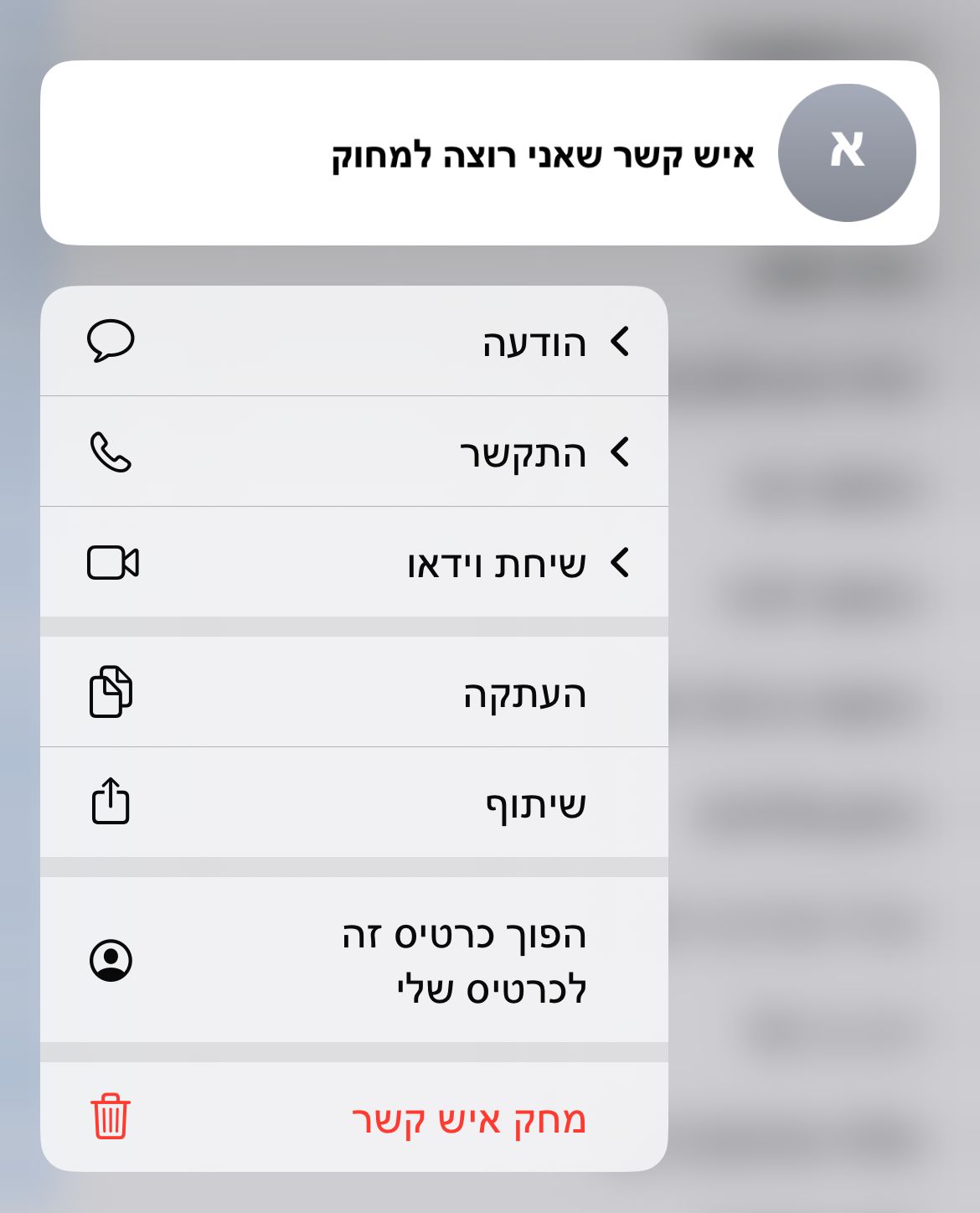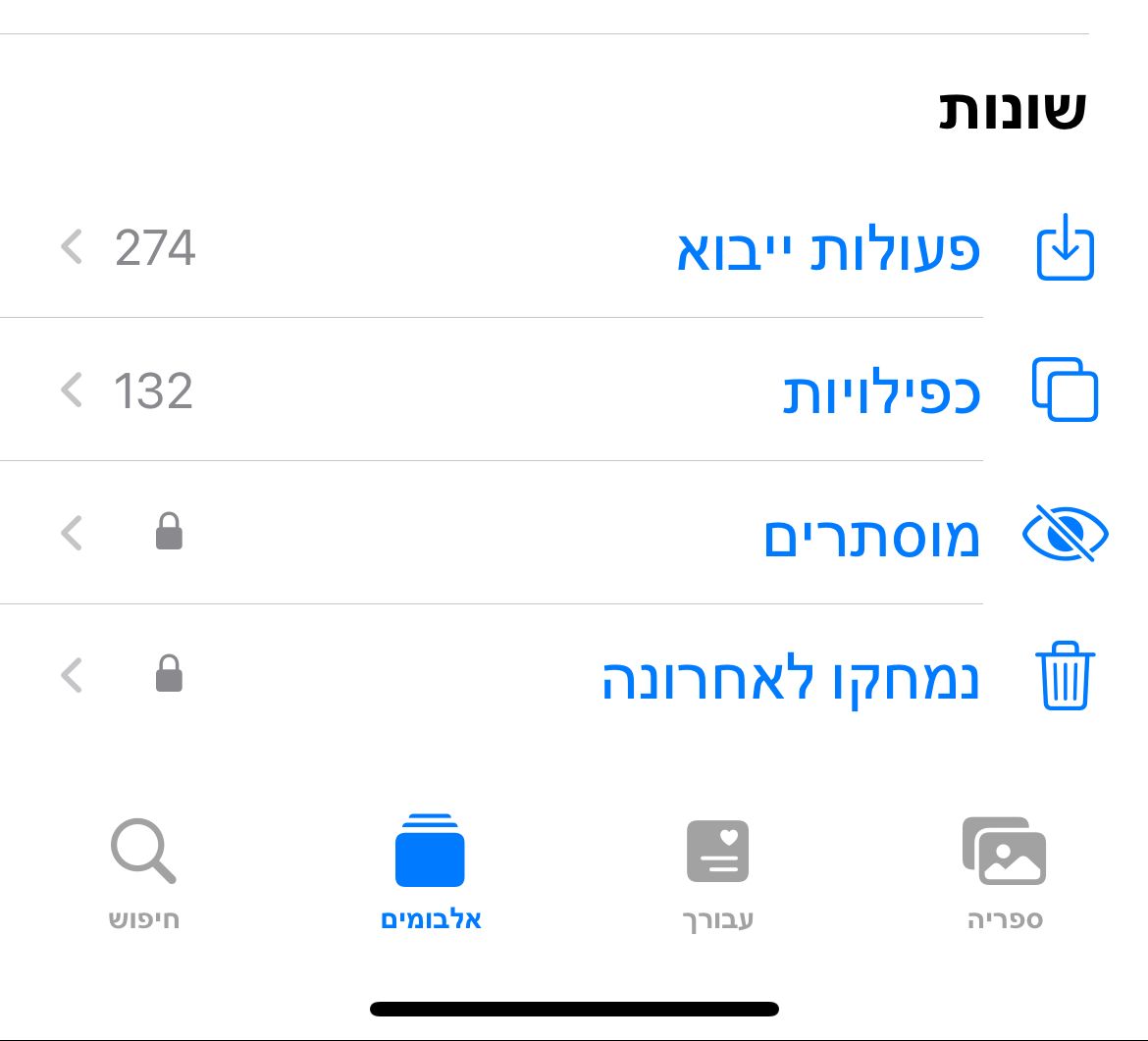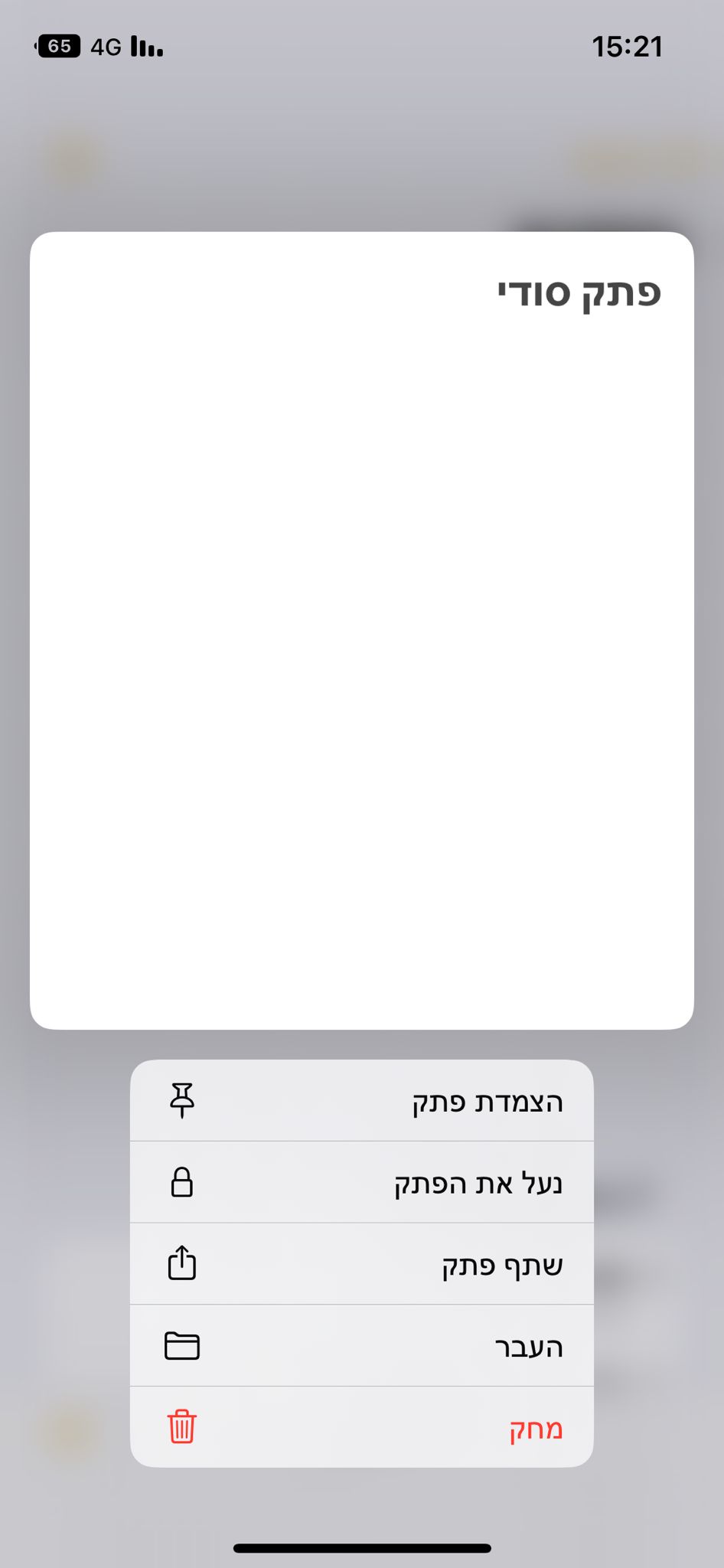הרשת מוצפת בשבועיים האחרונים במדריכים ובסרטונים שסוקרים בהרחבה את ה-iOS 16, הגרסה החדשה של מערכת ההפעלה למכשירי האייפון. בשונה מגרסאות קודמות, הפעם לא מדובר רק בעדכוני אבטחה או בפתרון באגים, אלא במספר גדול של פיצ׳רים חדשים שמשדרגים את חוויית השימוש במכשיר. אחרי שסקרנו את המרכזיים שבהם עם יציאת הגרסה החדשה, קבלו עוד כמה טיפים סודיים שרק מומחי אפל מכירים.
הפעלת המכשיר מחדש באמצעות סירי
העוזרת הקולית של אפל התחדשה בכמה שיפורים משמעותיים בגרסת ה-iOS 16, כולל היכולת להפעיל מחדש את המכשיר מרחוק. כדי לעשות זאת, אמרו ״היי סירי״ ולאחר מכן אמרו ״אתחל מחדש" (reboot) או ״הפעל מחדש״ (restart). בשלב זה, סירי תבקש אישור לבצע את הפעולה, ולאחר מכן המכשיר יפעיל את עצמו מחדש.
שליחת אמוג׳י באמצעות סירי
ב-iOS 16, סירי מתאימה את עצמה באופן טוב יותר לאופן שבו אנו שולחים הודעות, וספציפית לשימוש באמוג׳ים. אם בעבר יכולת ההכתבה של סירי הוגבלה למילים בלבד, כעת סירי תהפוך מילים כמו ״לב אדום״ לאמוג׳י אמיתי של לב אדום. מפתיע, אה?
מחיקת אנשי קשר במהירות
בעבר כדי למחוק איש קשר מהרשימה שלכם, נדרשתם ללחוץ עליו, להיכנס לכרטיסייה שלו ולגלול עד למטה כדי למצוא את הכפתור ״מחק איש קשר״. ב-iOS 16, אפל הוסיפה אפשרות מהירה במיוחד לעשות זאת: כל מה שעליכם לעשות הוא לבחור איש קשר מסוים ולבצע לחיצה ארוכה עליו עד שייפתח תפריט הפעולות המהירות ובו גם האפשרות למחוק את איש הקשר.
מחיקת תמונות כפולות
אם אתם משתמשים באייפון שלכם כדי לצלם את הסלפי המושלם (מי לא?), סביר להניח שגם אתם נתקעתם עם תמונות כפולות רבות - זהות, או כמעט זהות, שנוצרו עד שהגעתם לפריים המבוקש. כעת, תוכלו למחוק את כל הכפילויות הללו, שתופסות נפח אחסון נרחב ויקר. כדי לעשות זאת היכנסו לאפליקציית התמונות ולאפשרות אלבומים (Albums). בתחתית המסך, תחת תפריט שונות (Utilities) תמצאו את האפשרות כפילויות (Duplicates). כעת, תוכלו ללחוץ על הכפתור מיזוג (Merge) היכן שתרצו למזג ולמעשה למחוק את הכפילויות.
העתקת הגדרות העריכה לתמונה
האפשרות לערוך תמונות במערכת ההפעלה iOS 16 ללא כל צורך באפליקציה חיצונית שודרגה באופן משמעותי, וכעת תוכלו להעתיק סט הגדרות מסוים, לדוגמה, מידת הבהירות, הניגודיות ועוד מתמונה לתמונה. זה רלוונטי בעיקר למי שמחפש ליצור אסתטיקה אחידה לתמונות שלו, אבל ממש לא רק. כדי לעשות זאת, פתחו את אפליקציית התמונות ובחרו את התמונה שסיימתם לערוך. כעת, לחצו על שלוש הנקודות שבפינת המסך ולחצו על העתק עריכות (Copy Edits). עברו לתמונה שברצונכם לערוך באותו האופן, ולחצו על שלוש הנקודות שבפינת המסך. כעת, הקישו על הדבק עריכות (Paste Edit). התמונה החדשה תהיה ערוכה כעת באופן זהה לתמונה המקורית.
נעילת פתקים עם סיסמה
אם גם אתם משתמשים באפליקציית הפתקים (Notes) של האייפון כדי לערוך רשימות, בוודאי תשמחו לדעת שבמערכת ההפעלה iOS 16 יש פיצ׳ר חדש שיעזור לכם לשמור על הפרטיות שלכם ולנעול פתקים רגישים. כך לדוגמה, תוכלו לערוך רשימת מתנות לבן או בת הזוג, כך שגם אם הם יחטטו לכם במכשיר, הם לא יוכלו לקרוא אותה. כדי לעשות זאת, היכנסו לאפליקציה ולחצו על פתק מסוים במשך מספר שניות. בתפריט שיעלה, לחצו על האפשרות "נעל את הפתק". כעת תוכלו להוסיף סיסמה וכן רמז לסיסמה, או לחילופין להשתמש באפשרות הנעילה באמצעות Face ID.
לפתוח את האייפון באמצעות Face ID - גם לרוחב
הדרך הפופולרית ביותר כיום לפתוח את נעילת המכשיר היא באמצעות זיהוי פנים, או Face ID. אחרי שבמשך זמן רב נאבקנו עם הפיצ׳ר הזה, שכן המסכות שליוו את חיינו בתקופת הקורונה מנעו מהטכנולוגיה המתקדמת של אפל לזהות את פנינו בהצלחה, כעת ה-Face ID חוזר לשימוש נרחב בקרב האייפוניסטים. בהתאם לכך, אפל הציגה במערכת ההפעלה iOS 16 שדרוג משמעותי לטכנולוגיה, וכעת ניתן לפתוח את נעילת המכשיר גם כאשר הוא אינו מוחזק בכיוון הסטנדרטי לאורך, כלומר, לרוחב. עם זאת, התכונה הזאת מוגבלת למכשירי אייפון 13 ואילך.